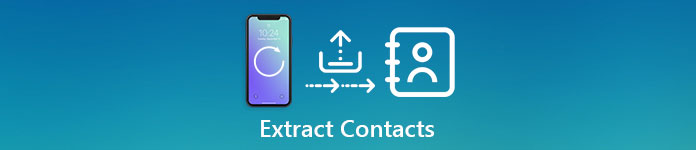
Laut einer aktuellen Umfrage verbringen wir immer mehr Zeit, um auf unsere Mobiltelefone zuzugreifen. Viele Leute checken ihre Telefone, sobald sie aufstehen. Und manche Leute schlafen sogar mit ihren Mobilteilen. Trotz aller Sorgfalt können wir die Tragödie des versehentlichen Löschens von Telefonnummern und anderer wichtiger Informationen nicht aufhalten. Heute werden wir über verschiedene Möglichkeiten sprechen, um Kontakte aus dem iPhone-Backup zu extrahieren. Unabhängig davon, ob Ihre Kontakte durch Unfälle, Systemabstürze oder Software-Updates verloren gegangen sind, können Sie mit diesen Methoden Kontakte aus iPhone-Backups, iCloud-Backups oder iTunes-Backups extrahieren und problemlos auf Ihren iDevices wiederherstellen.
- 1. Extrahieren Sie Kontakte aus der iTunes-Sicherung
- 2. Extrahieren Sie Kontakte aus der iCloud-Sicherung
- 3. Extrahieren Sie Kontakte aus dem iPhone-Backup über iOS Data Backup & Restore
1. Extrahieren Sie Kontakte aus der iTunes-Sicherung
Es ist allgemein bekannt, dass Sie iTunes-Backups nicht ohne ein Drittanbieter-Tool öffnen können. Daher können Sie Kontakte nicht direkt aus iTunes-Backups extrahieren. Wir werden in diesem Teil zwei Methoden vorstellen, um diese Aufgabe zu erfüllen.
Methode 1. Extrahieren Sie den Kontakt aus dem iPhone-Backup mit dem iTunes-Client
Schritt 1. Öffnen Sie iTunes auf Ihrem Computer und verbinden Sie Ihr iPhone mit dem Client.
Schritt 2. Gehen Sie zu "Datei"> "Geräte" und klicken Sie auf "Aus Sicherung wiederherstellen", um auf Ihrem PC nach iTunes-Sicherungsdateien zu suchen.
Schritt 3. Wählen Sie die neueste Sicherungsdatei aus und klicken Sie auf die Schaltfläche "Wiederherstellen", um die iTunes-Sicherung auf Ihr iPhone zu extrahieren.
Diese Methode extrahiert nicht nur Kontakte aus dem iPhone-Backup, sondern ruft auch Nachrichten, Anrufprotokolle und andere Daten zurück. Es gibt keine Option zum Auswählen von Datentypen. Außerdem werden vorhandene Daten und Einstellungen auf Ihrem iPhone überschrieben.
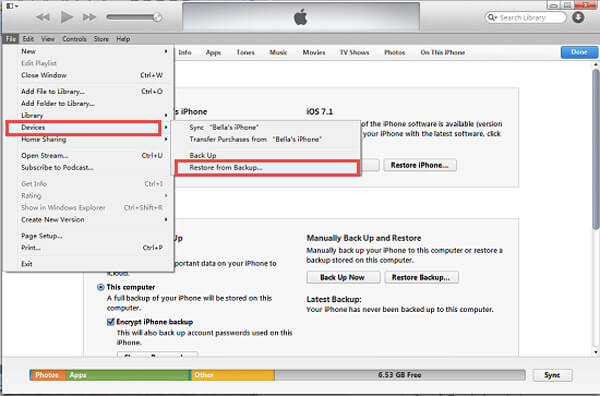
Methode 2. Extrahieren Sie das iPhone-Backup mit dem iPhone Data Recovery
Schritt 1. Lauf iPhone Datenrettung und schließen Sie Ihr iPhone an Ihren Computer an. Starten Sie den iPhone-Kontaktextraktor und wechseln Sie in den Modus "Aus iTunes-Sicherungsdatei wiederherstellen".
Free Download Free DownloadSchritt 2. Wählen Sie eine iTunes-Sicherungsdatei in der Liste aus und klicken Sie auf die Schaltfläche "Scan starten", um Daten aus der Sicherungsdatei zu extrahieren.
Schritt 3. Wählen Sie im Ergebnisfenster im linken Menüband "Kontakte". Dann werden alle iPhone-Kontakte im detaillierten Bereich angezeigt. Klicken Sie auf die Schaltfläche "Wiederherstellen", um Kontakte aus dem iPhone-Backup auf Ihren PC zu extrahieren.
Das iPhone Data Recovery ist in der Lage, die iTunes-Sicherungsdatei zu decodieren und Daten daraus zu extrahieren. Sie können eine Vorschau der iPhone-Kontakte anzeigen, alle oder bestimmte auswählen und auf Ihren Computer extrahieren. Dadurch werden die aktuellen Daten auf Ihrem iPhone nicht beschädigt.

2. Extrahieren Sie Kontakte aus der iCloud-Sicherung
Wenn Sie Ihr iPhone mit iCloud sichern, müssen Sie bei Verlust der Kontakte Kontakte aus den iCloud-Sicherungsdateien extrahieren. Es gibt zwei Möglichkeiten, wie Sie die iPhone-Kontakte auch vom Backup zurückholen können.
Methode 1. iPhone Wiederherstellungsfunktion
Schritt 1. Verbinden Sie Ihr iPhone mit einer sicheren Wi-Fi-Verbindung und gehen Sie zu Einstellungen> iCloud. Stellen Sie sicher, dass Sie sich im iCloud-Konto angemeldet haben und die zu extrahierenden Kontakte enthalten.
Schritt 2. Deaktivieren Sie in der Datentypliste die Option Kontakte. Berühren Sie im Popup-Dialogfeld die Option "Auf meinem iPhone behalten".
Schritt 3. Aktivieren Sie anschließend die Option "Kontakte" erneut. ICloud beginnt, die Kontakte aus dem iPhone-Backup zu extrahieren und wiederherzustellen.
Auf diese Weise können nur Kontakte aus dem iCloud-Backup extrahiert und mit dem aktuellen Adressbuch zusammengeführt werden.
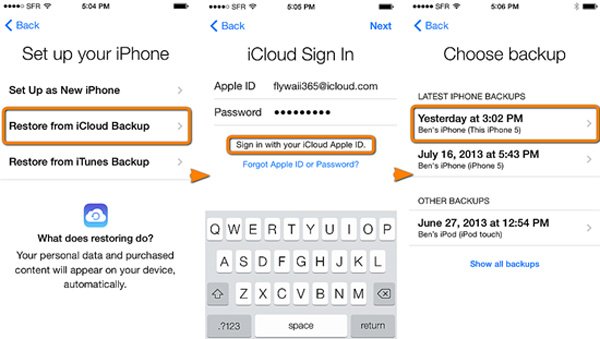
Methode 2. Zurücksetzen und wiederherstellen
Schritt 1. Gehen Sie zu "Einstellungen"> "Allgemein"> "Zurücksetzen" und tippen Sie auf die Option "Alle Inhalte und Einstellungen löschen".
Schritt 2. Gehen Sie zu "Einstellungen"> "Allgemein"> "Zurücksetzen" und tippen Sie auf die Option "Alle Inhalte und Einstellungen löschen".
Schritt 3. Wählen Sie dann die neueste Sicherungsdatei aus und extrahieren Sie die Kontakte aus der iPhone-Sicherung.
Auf diese Weise werden alle aktuellen Daten und Einstellungen auf Ihrem iPhone gelöscht. Sichern Sie Ihr iPhone daher vor dem Vorgang.
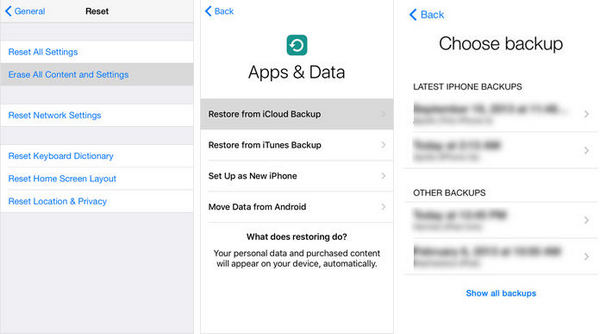
3. Extrahieren Sie Kontakte aus dem iPhone-Backup über iOS Data Backup & Restore
iOS Data Backup & Restore ist eines der professionellsten iPhone-Toolkits auf dem Markt. Zu den Hauptmerkmalen gehören:
- 1. Sichern Sie Ihre iPhone-Kontakte mit einem Klick. Es bietet die einfachste Möglichkeit, Ihre iPhone-Daten auf dem Computer zu sichern.
- 2. Extrahieren Sie Kontakte aus der iPhone-Sicherung. Das Programm ermöglicht es Ihnen, einen bestimmten Datentyp aus einer Sicherungsdatei in der Vorschau anzuzeigen und zu extrahieren.
- 3. Verlustfreie Wiederherstellung Es deckt alle iPhone-Datentypen ab, einschließlich Kontakte, Nachrichten, Notizen, App-Daten und mehr.
- 4. Kontakte wiederherstellen Sie können entscheiden, ob Sie alle oder bestimmte Kontakte wiederherstellen möchten, und sie einfach auf Ihr iPhone zurückbringen.
- 5. Höhere Kompatibilität. iOS Data Backup & Restore unterstützt alle iPhone-Modelle mit iOS 26/18/17/16/15/14 und früher.
Kurz gesagt, Sie können mit diesem Programm unter Windows oder Mac auf einfache Weise Kontakte aus der iPhone-Sicherung extrahieren.

So extrahieren Sie Kontakte aus dem iPhone-Backup über iOS Data Backup & Restore
Schritt 1. Starten Sie iOS Data Backup & Restore
Laden Sie die neueste Version des iPhone-Kontaktextraktors herunter, installieren Sie sie auf Ihrem PC und führen Sie dieses Programm aus. Registerkarte iOS-Datensicherung und -wiederherstellung auf der Startoberfläche. Schließen Sie Ihr iPhone über ein USB-Kabel an Ihren PC an.
Wenn auf Ihrem Computer Mac OS X oder 11 ausgeführt wird, können Sie iOS Data Backup & Restore für Mac herunterladen.
Schritt 2. Vorschau der Kontakte auf dem PC
Markieren Sie im Vorschaufenster die neueste iPhone-Sicherungsdatei oder eine beliebige Datei, die die gewünschten Kontakte enthält. Klicke auf das Jetzt ansehen Schaltfläche, um das Scannen der Sicherungsdatei zu starten. Wählen Sie nach dem Scannen aus Kontakt auf der linken Seite des Ergebnisfensters. Dann können Sie eine Vorschau aller Kontakte im Detail anzeigen.
Schritt 3. Extrahieren Sie alle Kontakte aus dem iPhone-Backup
Wählen Sie alle Kontakte oder bestimmte Kontakte in der Liste aus und klicken Sie auf Auf Gerät wiederherstellen Klicken Sie auf die Schaltfläche, um Kontakte auf das iPhone zu extrahieren, oder klicken Sie auf, um die Kontakte aus der iPhone-Sicherung auf Ihren Computer zu extrahieren Auf PC wiederherstellen .
Fazit
Was könnten Sie tun, wenn Ihr iPhone abstürzt und alle Ihre Kontakte gelöscht werden? Die Antwort finden Sie in unserem Tutorial oben. Für normale Menschen ist das Extrahieren von Kontakten aus dem iPhone-Backup leichter gesagt als getan. Aber unsere Schritt-für-Schritt-Anleitungen können Ihnen sehr helfen. Natürlich können Sie Kontakte aus iTunes-Backups oder iCloud-Backups extrahieren, aber es gibt einige Hinweise, die Sie kennen sollten. iTunes kann nur alle Daten ohne Tools von Drittanbietern auf das iPhone extrahieren. Das Wiederherstellen von Kontakten aus der iCloud-Sicherung dauert länger. Wir empfehlen daher iOS Data Backup & Restore. Es fragt nicht nach der Internetverbindung und kann problemlos Kontakte aus dem iPhone-Backup extrahieren. Wenn Sie Fragen haben, hinterlassen Sie bitte eine Nachricht unter diesem Artikel.




